Promjena predloška mape u sustavu Windows 10
Kako promijeniti predložak prikaza za disk, mapu ili biblioteku u sustavu Windows 10
Ako koristite File Explorer, možda već znate da ima zgodnu značajku za prilagođavanje postavki prikaza svake mape. U sustavu Windows 10 ima pet predložaka mapa - Općenite stavke, Dokumenti, Slike, Glazba i Videozapisi. To dodaje veću fleksibilnost za pregled vaših osobnih podataka. Evo kako promijeniti predložak mape za mapu, pogon ili biblioteku u sustavu Windows 10.
Oglas
Korisnici File Explorera možda su primijetili da kada pregledavate mapu koja sadrži datoteke određene upišite, recimo slike, aplikacija prikazuje popis datoteka malo drugačije od drugih mapa koje vi imati. Dodaje dodatne stupce, prikazuje EXIF i pregled slika, prikazuje oznake za glazbene datoteke. Windows pokušava automatski optimizirati prikaz datoteke pomoću jednog od pet predložaka.
- Općenite stavke
- Dokumenti
- Slike
- glazba, muzika
- Videozapisi
Windows 10 može automatski otkriti koji točno predložak primijeniti na mapu analizirajući njezin sadržaj. Ako mapa uključuje različite vrste datoteka, tada će se koristiti predložak General Items, osim ako većina datoteka u toj mapi nije određene vrste datoteke.
Možete nadjačati zadani predložak mape koji je automatski dodijelio File Explorer i ručno ga promijeniti za bilo koju mapu. Evo kako se to može učiniti.
Za promjenu predloška mape u sustavu Windows 10,
- Idite do roditeljske mape (Ovo računalo za pogon) koji sadrži podmapu za koju želite promijeniti predložak.
- Desnom tipkom miša kliknite mapu za koju želite promijeniti predložak i odaberite Svojstva iz kontekstnog izbornika.
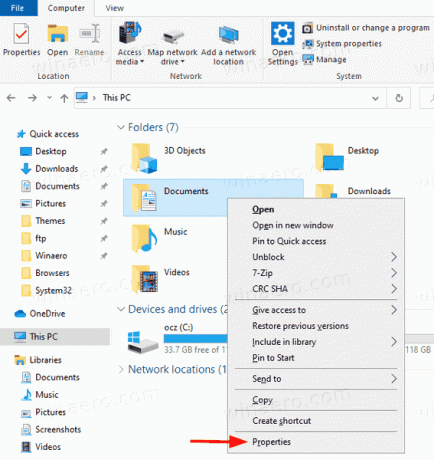
- U dijaloškom okviru Svojstva idite na Prilagodite tab.

- Odaberite predložak u Optimizirajte ovu mapu za padajući popis i kliknite U redu.
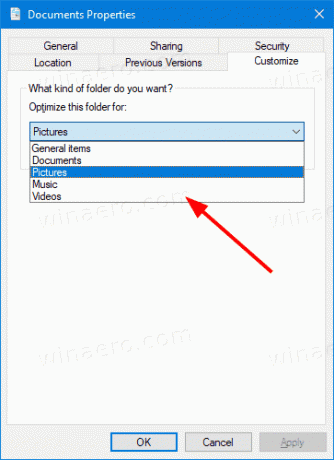
- Ako želite, također možete primijeniti isti predložak na sve podmape tako da omogućite opciju Također primijenite ovaj predložak na sve podmape.

Ti si gotov! Predložak mape je sada promijenjen.
Slično, možete promijeniti predložak pogleda za biblioteku.
Promjena predloška mape za biblioteku
- Otvori Knjižnice mapu.
- Desnom tipkom miša kliknite biblioteku za koju želite promijeniti predložak pogleda.
- Odaberi Svojstva iz kontekstnog izbornika.
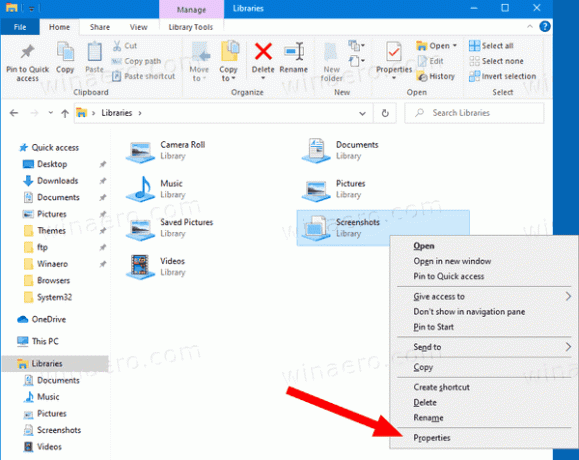
- Odaberite željeni predložak prikaza ispod Optimizirajte ovu biblioteku za, i kliknite U redu.
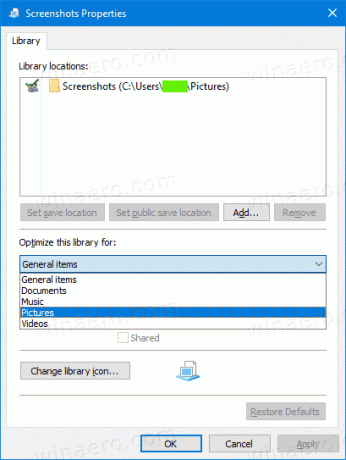
- Također možete promijeniti predložak pogleda za otvorenu knjižnicu izravno s vrpce klikom na Alati za knjižnicu > Upravljanje > Optimiziraj biblioteku za > Naziv predloška.

To je to!
Povezani članci:
- Promijenite predložak prikaza mape za sve mape u sustavu Windows 10
- Postavke prikaza mape sigurnosne kopije u sustavu Windows 10
- Promijenite grupu po i sortiraj po prikazu mape u sustavu Windows 10
- Dodajte karticu Prilagodi u mapu radne površine u sustavu Windows 10
- Kako promijeniti ikonu mape u sustavu Windows 10
- Promijenite ikonu prikvačene mape u brzom pristupu u sustavu Windows 10
- Uklonite karticu Customize iz svojstava datoteke u sustavu Windows 10
- Uklonite sigurnosnu karticu iz svojstava datoteke u sustavu Windows 10



